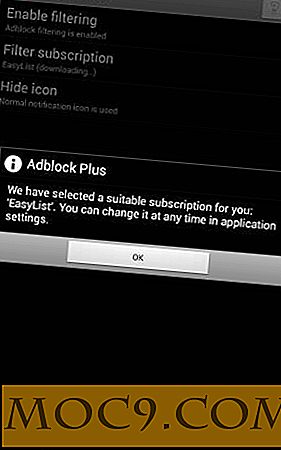Quét cổng và địa chỉ IP của bạn bằng Trình quét IP tức giận
Đơn giản chỉ cần đặt, Angry IP Scanner là một cổng đa nền tảng và máy quét IP có thể giúp bạn tiết kiệm rất nhiều thời gian nếu, ví dụ, bạn đã quên địa chỉ IP của một thiết bị trên mạng của bạn. Hoặc nếu bạn đang cố khắc phục sự cố dịch vụ aa đang chạy trên một trong các máy tính của bạn. Hoặc nếu bạn đang tự hỏi những gì khác được kết nối với mạng của bạn.
Bước đầu tiên là tải xuống phiên bản thích hợp cho hệ điều hành của bạn từ trang này. Ứng dụng này được phát triển trong java, do đó, nó là nền tảng chéo tương thích và hoạt động với Windows, Mac và Linux. Hãy ghi nhớ rằng hướng dẫn này được viết cho Windows, nhưng tất cả những gì được nói ở đây nên áp dụng cho các phiên bản khác. Ngoài ra, lưu ý rằng bạn sẽ cần phải cài đặt Java (đối với phiên bản Windows, nó sẽ chỉ chạy trên máy Mac và Linux có một số phụ thuộc khác).
Khi bạn lần đầu tiên mở Angry IP Scanner, bạn có thể sẽ được hỏi nếu bạn muốn tìm hiểu làm thế nào để có được xung quanh những hạn chế của một số phiên bản của Windows để tăng tốc độ quét. Trừ khi bạn đang chạy phiên bản Windows cũ hơn Vista SP2, bạn không cần phải lo lắng vì mọi giới hạn kết nối đã bị xóa.

Sau cửa sổ ban đầu này, sẽ có một danh sách ngắn các bước giải thích một số thuật ngữ cơ bản và cách chương trình hoạt động.
Quét mạng con cơ bản
Giả sử bạn muốn quét mạng cục bộ của mình để xem thiết bị nào được kết nối. IP được nhập theo mặc định sẽ là của PC của bạn. Để quét mạng con của bạn, chỉ cần thay đổi chữ số cuối cùng trong chuỗi IP đầu tiên thành 1 và số cuối cùng của chuỗi IP thứ hai thành 255 và nhấp vào Bắt đầu. Một danh sách các kết quả sẽ hiển thị như dưới đây.

IP của đáp ứng sẽ hiển thị với các biểu tượng màu xanh, và bạn cũng sẽ thấy chi tiết pingtime và tên máy.
Quét cổng
Nếu bạn muốn quét các cổng trong một phạm vi hoặc chỉ cho một IP cụ thể, Angry IP Scanner cũng có thể thực hiện điều đó! Nhấp vào biểu tượng công cụ nhỏ ở cuối hàng đầu tiên theo hình ảnh bên dưới.

Sau đó chọn tab cổng và trong hộp văn bản ở dưới cùng, nhập phạm vi cổng bạn muốn quét, theo hình ảnh bên dưới. Vì vậy, để quét từ cổng 10-100, bạn chỉ cần nhập 10-100.

Nhấp vào OK, sau đó nhấp vào Bắt đầu. Quá trình quét sẽ chạy và mọi cổng mở sẽ hiển thị trong cột cổng theo hình ảnh bên dưới. Bạn không cần phải quét một IP duy nhất với điều này - bạn có thể chạy quét cổng trên toàn bộ dải IP. Rất mạnh mẽ nếu bạn muốn kiểm tra mạng của mình để biết các lỗ hổng bảo mật.

Các tính năng gọn gàng khác
Angry IP Scanner có một số tính năng thú vị khác, chẳng hạn như khả năng cung cấp cho bạn IP từ một tên máy chủ, chỉ cần nhập tên máy chủ (nó có thể là tên máy chủ nhóm làm việc cục bộ hoặc tên miền) và nhấp vào nút IP nhỏ bên cạnh nó, theo hình ảnh bên dưới. Địa chỉ IP sau đó sẽ xuất hiện trong hộp ở trên.

Angry IP Scanner cũng cho phép bạn xuất kết quả của bạn bằng cách nhấn vào menu Scan sau đó Export all (hoặc Export selection). Ngoài ra còn có một số công cụ có sẵn trực tiếp từ trình đơn Lệnh, như được hiển thị trong ảnh chụp màn hình bên dưới. Chúng sẽ khởi chạy các công cụ Windows tích hợp khác nhau như ping, traceroute và vân vân. Nó cũng có một vài tính năng nâng cao hơn không được đề cập trong bài viết này, nhưng có một trang web hữu ích đầy đủ các tài liệu.

Phần kết luận
Tất cả trong tất cả, Angry IP Scanner là một tiện ích rất hữu ích nhỏ có khả năng có thể giúp bạn tiết kiệm rất nhiều thời gian nếu bạn có một mạng ở nhà hoặc trong văn phòng của bạn.